
Innholdsfortegnelse:
- Trinn 1: Forberede arbeidet
- Trinn 2: Koble LED -stangen til MOS -bryteren og fest den under trappene
- Trinn 3: Koble strømmen til alle MOS -brytere sammen og fest til trappene
- Trinn 4: Fixet ultralydssensoren og Arduino
- Trinn 5: Koble signalet til MOS -bryteren til Arduino IO
- Trinn 6: Oppstart og test
- Trinn 7: Programmering med Arduino IDE
- Forfatter John Day [email protected].
- Public 2024-01-30 11:21.
- Sist endret 2025-01-23 15:02.



Det er en trapp i huset. Det er veldig interessant å se mange oppussingsprosjekter for trapper i samfunnet. Ikke veldig travelt nylig, så jeg bestemte meg for å bruke noen åpen kildekode maskinvaremoduler for å transformere trappene hjemme og legge til noen interaktive funksjoner. Dette prosjektet vil ikke være spesielt vanskelig, det tar meg omtrent en ettermiddag. Hvis du også har en trapp i huset ditt som må renoveres, håper jeg at denne delingen vil hjelpe deg.
Trinn 1: Forberede arbeidet

Først må du forberede noen materialer, som inkluderer følgende:
Elektronisk modul:
• Et Longan Core -brett eller et annet Arduino -utviklingsbord
• Ultralydsensor for å oppdage om noen har passert trappene
• LED -stripe
• MOS -bryter for styring av LED -lysstrimmel
Forbruksvarer:
• Wire
• DuPont Wire
• Overskrift
Verktøy:
• Loddejern
• Wire stripper
• saks
• Limpistol
Trinn 2: Koble LED -stangen til MOS -bryteren og fest den under trappene



Bruken av MOS -bryteren er å forsterke strømmen. Siden Led -baren trenger omtrent 500mA, har IO -porten på Arduino ingen mulighet til å direkte styre LED -lysstangen, og IO -drivfunksjonen til Arduino kan utnyttes gjennom MOS -bryteren.
MOS-bryteren har 3 grensesnitt, V + og V- er koblet til de positive og negative polene på LED-baren, VIN og GND er koblet til de positive og negative polene på strømforsyningen. Det er også en 3PIN kontrollpinner. SIG er koblet til IO på Arduino, VCC er koblet til 5V, og GND er koblet til den negative polen på strømforsyningen. Siden Arduino og LED bruker samme 5V strømforsyning, kobler vi VIN på MOS -brytermodulen til VCC gjennom en ledning, slik at det ikke er nødvendig å koble strømforsyningen to ganger.
Koble først de positive og negative polene til LED-stangen til V + og V-
Deretter er det 3M tape på baksiden av LED -stangen, som kan festes direkte under trappen. MOS -bryteren kan også festes under trappen med limpistol.
Trinn 3: Koble strømmen til alle MOS -brytere sammen og fest til trappene


I dette trinnet må du koble strømforsyningene til alle MOS -brytere parallelt, og her trenger du noen ledninger. Det skjematiske diagrammet for tilkoblingen er som vist på bilde 1.
Dette er hovedsakelig en kjedelig jobb, etter ferdigstillelse, som vist på bilde 2.
Trinn 4: Fixet ultralydssensoren og Arduino



I dette trinnet må du fikse ultralydsensoren til inngangen til trappen, slik at ulstrsonic kan føle det når du går opp trappene.
Ultralydsensoren kan festes med limpistol, som vist på bilde 1.
I mellomtiden fikser du Arduino på baksiden av trappen.
Ultralyd har 4 pinner som må kobles til Arduino.
1. VCC koble til 5V
2. GND til GND
3. Trig, dette er sendestiften til ultralydssensoren, koblet til D2 på Arduino
4. Ekko, dette er mottaksstiftet til ultralydssensoren, koblet til D3 på Arduino
Trinn 5: Koble signalet til MOS -bryteren til Arduino IO
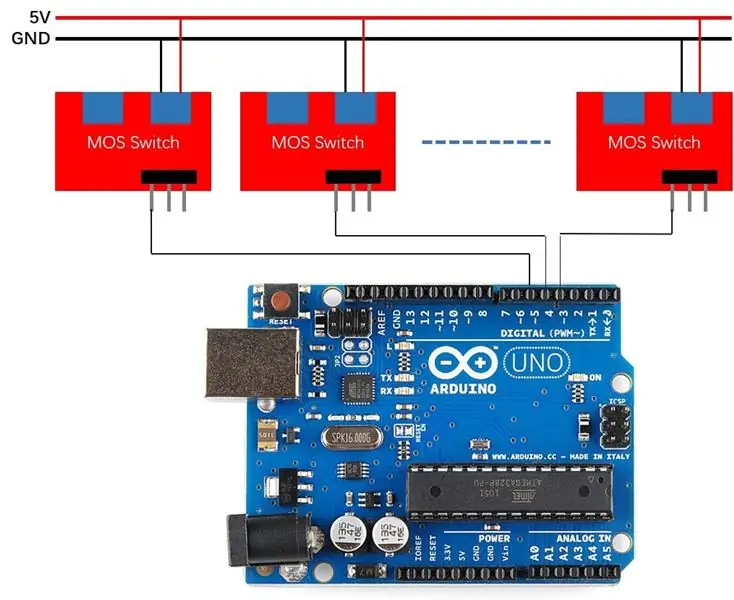

Totalt 9 MOS -brytere brukes i dette prosjektet. Vi koblet SIG på 9 brytere til D4 ~ D12 på Ardino. Det skjematiske diagrammet er i bilde 1.
Dette er også en kjedelig jobb, som krever lodding og fiksing av mange ledninger og krever litt tålmodighet. Fullføringen er som vist på bilde 2:
Trinn 6: Oppstart og test

Koble de to strømkablene som er koblet til MOS -bryteren i STEP3 til 5V og GND på Arduino.
Så langt er det vanskeligste arbeidet fullført. Vi må sjekke om det er et problem med ledningene. Åpne Arduino IDE og skriv D4-D12-pinnene til et HØYT nivå for å se om alle lysdiodene fungerer bra. Hvis noen av dem ikke fungerer, må vi sjekke ledningene.
Hvis ledningen er god, kan vi starte det interessante programvarearbeidet nå.
Trinn 7: Programmering med Arduino IDE
Her bruker vi den berømte Arduino IDE for programmering.
Ultralydssensoren trenger et bibliotek for å kjøre, klikk for å laste ned.
I dette prosjektet skrev jeg ganske enkelt et eksempel. Når en person oppdages, lyser lyset sakte.
Selvfølgelig kan du legge til noen interessante interaksjoner i henhold til dine preferanser.
Anbefalt:
Arduino interaktivt LED salongbord: 6 trinn (med bilder)

Arduino Interactive LED sofabord: Jeg laget et interaktivt salongbord som slår LED -lys på under et objekt, når objektet er plassert over bordet. Bare lysdiodene som er under objektet vil lyse. Det gjør dette ved effektivt å bruke nærhetssensorer, og når nærområdet
Easy Trapper Baklys Automatisering: 3 trinn

Easy Stairs Back Light Automation: ASL Arduino -skjerm✔ Opptil 24 trinn tilgjengelig oppsett. ✔ Fade out effekt. PWM -modulasjon. ✔ Kan kobles trådløst til mer enn 20 av de ledende hjemmeautomatiseringskontrollerne på markedet. ✔ Klar til bruk skisse. ✔ Kombinert
Arduino-baserte LED "Bloody Red" automatiske trapper: 5 trinn (med bilder)

Arduino-baserte LED "Bloody Red" automatiske trapper: HVA? Hei! Jeg har laget blødende LED-trapper! Det er en ny Instructables som bruker noen maskinvareinstallasjon jeg hadde gjort allerede fra en tidligere jeg fra min. Jeg lagde en RØD animasjon som ligner bloddråper, perfekt for å bli aktivert automatisk i løpet av
Bevegelsesaktiverte trapper: 6 trinn (med bilder)

Bevegelsesaktiverte trapper: Ja, jeg vet hva du tenker, dette virker litt overkill, men først og fremst trenger du aldri å bekymre deg for å stikke tåen igjen, og for det andre, det gjør å gå opp og ned trappene så mye gøy, jeg fant meg selv ovenpå uten grunn
DIY interaktivt LED -salongbord: 16 trinn (med bilder)

DIY interaktivt LED -sofabord: I denne instruksjonsfulle vil jeg vise deg hvordan jeg lagde et interaktivt LED -salongbord trinn for trinn. Jeg bestemte meg for å lage en enkel, men moderne design, og fokuserte mer på funksjonene. Dette fantastiske bordet skaper fantastisk atmosfære i stuen min
